英伟达显卡超频怎么设置 |
您所在的位置:网站首页 › i912900kf超频设置 › 英伟达显卡超频怎么设置 |
英伟达显卡超频怎么设置
|
当前位置:系统之家 > 系统教程 > 英伟达显卡超频怎么设置?
英伟达显卡超频怎么设置?
时间:2023-10-26 10:55:21 作者:娜娜 来源:系统之家 1. 扫描二维码随时看资讯 2. 请使用手机浏览器访问: https://m.xitongzhijia.net/xtjc/20231026/295261.html 手机查看 评论 反馈  网盘下载
Win10最纯净版GHO镜像 V2023
网盘下载
Win10最纯净版GHO镜像 V2023
大小:3.57 GB类别:Windows 10系统 在我们日常电脑的使用中,设置显卡超频,可以起到改善图形处理的效果、提高游戏帧率等作用,我们都知道NVIDIA显卡自带超频功能,那你知道英伟达显卡超频怎么设置吗?方法很简单,下面小编就为大家演示下NVIDIA显卡超频方法。 具体操作如下: 1. 点击任务栏上的【Windows开始徽标】,然后搜索【GeForce Experience】并打开; 
2. 在【GeForce Experience】界面,点击右上角的小齿轮图标,即可进入【设置】页面; 
3. 在【GeForce Experience】界面的左侧,找到并点击【常规】选项。然后,关闭【WHISPER MODE】(降噪模式)和【BATTERY BOOST】(减低帧率画质延长续航)选项。关闭这两个选项可以提升一定的游戏性能; 
4. 然后,请勾选上方的【启用实验性功能】选项; 
5. 接着,按住【ALT】+【Z】组合键,在弹出的新界面中点击【性能】选项; 
6. 打开【启动自动调整】功能,并稍等片刻,这样我们的显卡超频就会完成。 
以上就是系统之家小编为你带来的关于“英伟达显卡超频怎么设置?”的全部内容了,希望可以解决你的问题,感谢您的阅读,更多精彩内容请关注系统之家官网。 标签 NVIDIA 英伟达 超频两种重装Microsoft Store的技巧 下一篇 > Windows更新之后特别卡怎么办? 相关教程 Win11未发现NVIDIA控制面板怎么办 英伟达显卡驱动如何退回到原来版本 NVIDIA控制面板拒绝访问怎么办-NVIDIA控制面... 英特尔处理器怎么超频-英特尔超频教程指南 N卡录制怎么开快捷键-开启N卡录制快捷键的方... 英伟达显卡怎么设置发挥最大性能-电脑英伟达... 英伟达显卡驱动程序下载失败的有效解决方法 英伟达显卡驱动与此Windows版本不兼容的解决... NVIDIA驱动缓存能清理吗 NVIDIA驱动缓存能清理吗
电脑输入法打字不显示选字框怎么办?(Win10/Win11适用) 
联想拯救者怎么进入bios界面?联想拯救者进入bios的方法 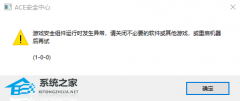
玩游戏提示游戏安全组件运行异常怎么办?ACE安全中心提示游戏安全组件运行异常 
戴尔游匣G15G模式怎么开?戴尔游匣G15G模式开启教程 发表评论共0条  没有更多评论了
没有更多评论了
评论就这些咯,让大家也知道你的独特见解 立即评论以上留言仅代表用户个人观点,不代表系统之家立场 |
【本文地址】
今日新闻 |
推荐新闻 |